
|
Bij een andere gelegenheid - ver en lang geleden, bijna aan de oorsprong van deze blog - hebben we het uitgelegd hoe auto-mount partities bij het opstarten van het systeem, door het fstab-bestand handmatig te bewerken. Deze keer delen we een nieuwe manier om dit te doen via een zeer vriendelijke grafische interface. |
PySDM is een interface voor het bewerken van de instellingen van het fstab-bestand (/ etc / fstab). In dit bestand is het onder andere mogelijk om de partities te specificeren die zelf gemount zijn bij het opstarten, dynamische udev-regels aan te maken.
Installatie
PySDM installeren is heel eenvoudig in Ubuntu:
sudo apt-get install pysdm
Andere populaire distributies hebben pysdm in hun officiële repositories. Natuurlijk is er altijd de mogelijkheid om het broncode.
gebruik
Voordat u begint, is het een goed idee om een back-up te maken van het fstab-bestand:
sudo cp / etc / fstab /etc/fstab.old
Dan hoef je alleen maar de Storage Device Manager (pysdm) uit te voeren. Je kunt het vanaf een terminal doen door ...
gksu pysdm
... selecteer vervolgens de partitie die u automatisch wilt koppelen en klik op de knop Assistent:
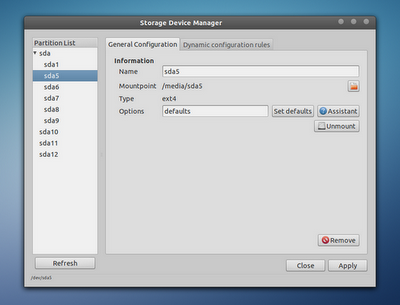
|
| Pysdm in actie. |
Voor een EXT-partitie is dit meestal een typische configuratie:
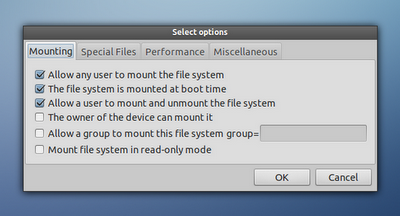
|
| Typische opties voor een EXT-partitie |
Voor een NTFS-partitie zijn de beste opties daarentegen de volgende (zorg er vooral voor dat "Mount file system in read-only mode" is uitgeschakeld):
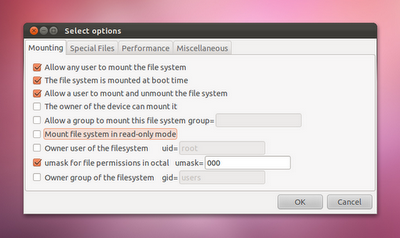
|
| Typische opties voor een NTFS-partitie |
Als u klaar bent met het aanpassen van de instellingen aan uw smaak en behoeften, klikt u op de knop OK en vervolgens op de knop Solliciteer.
Volg dezelfde instructies voor elke partitie die u automatisch wilt aankoppelen bij het opstarten. Zorg ervoor dat u altijd op Toepassen klikt als u klaar bent.
Als je het verprutst, kun je het originele fstab-bestand herstellen met de volgende opdracht:
sudo cp /etc/fstab.old / etc / fstab
Hoe installeer ik het op Debian? (en in mint met debian)
Hallo bedankt voor dit advies, de laatste keer dat ik dit deed was het bewerken van de fstab en het ging niet goed ...
Hoi, Pablo.
Zeer goede post. Zoals je zegt, kan dat ook
bewerk het fstab-bestand rechtstreeks. Het is heel simpel, er is alleen
dan een regel toevoegen. Ik laat hier de link achter waarvoor het is geanimeerd:
http://felinfo.blogspot.com.es/2009/05/montar-una-unidad-automticamente-al.html
Groeten.
Ik hoop dat deze oplossing ook werkt, je hoeft niets te installeren om het te doen, en het mislukt niet, goede post, groeten!
http://linuxkillwin.blogspot.com/2011/05/auto-montar-particiones-en-ubuntu-1104.html
Gefeliciteerd met uw artikelen
Hallo Pablo, hoe gaat het?
De waarheid is dat het mij een erg handig hulpmiddel lijkt bij het monteren van partities….
Ik deed het op de oude manier en de waarheid was dat ik er hoofdpijn van kreeg ……….!
Ik ging door met deze bijdragen, die het leven gemakkelijker maken voor mensen….
Een knuffel
Diego
Dank je. Ik ben al heel lang op zoek naar zoiets. Moedig me niet aan om vanaf de console te mounten, aangezien ik geen ervaren programmeerexpert ben. Dus ik kon geen muziek van de ene partitie naar andere accounts delen. Nu zal ik het proberen
Goed artikel Pablo, het is erg handig voor mij om door te geven aan degenen die net zijn begonnen, en ook voor elke keer dat ik herstart hoef ik niet alles opnieuw te lezen xD
knuffel!
Ik heb een gemakkelijkere manier om deze taak uit te voeren, en vooral het mislukt niet en je hoeft niets apart te installeren:
http://linuxkillwin.blogspot.com/2011/05/auto-montar-particiones-en-ubuntu-1104.html
Ik hoop dat mijn antwoord ook dient, groeten!
Voor degenen die gewend zijn om het fstab-bestand te wijzigen, is er niets eenvoudiger.
Interessante tutorial ...
Ik zeg je dat wanneer ik de applicatie probeer te installeren, ik de volgende foutmelding krijg:
Pakketlijst lezen ... Klaar
Afhankelijkheidsboom maken
De statusinformatie lezen ... Klaar
E: Het pysdm-pakket kon niet worden gevonden
Suggesties?
Bij voorbaat dank, maar voorlopig doe ik het op de ouderwetse manier ...
Fernando
Hallo, bedankt voor de tutorial, perfect voor degenen onder ons die niet kunnen omgaan met de fstab-aanpassingen zoals in mijn geval.
De enige vraag of het probleem dat ik heb is dat wanneer ik een NTFS-schijf automatisch aankoppel, ik zie dat ik geen bestanden naar de prullenbak kan sturen, het verwijdert ze direct. Kun je bedenken waarom dit zo zou kunnen zijn?
Bedankt en groeten
Ik heb hulp nodig, ik heb deze stappen gevolgd, maar ik raakte in de war bij het selecteren van de sda die overeenkomt met Windows en ik heb de sda van ubuntu geplaatst en nu start deze niet.